Êtes-vous impatient de créer des chefs-d'œuvre uniques à partir des vidéos enregistrées ? Voici le meilleur éditeur vidéo que vous devriez essayer, Wondershare Filmora. Que vous soyez un marketeur des médias sociaux ou un créateur de contenu, Filmora vous aide à couper n'importe quelle vidéo avec des outils faciles et des effets merveilleux. Il vous permet d'exprimer vos idées tout en concevant chaque image de manière appropriée et émotionnelle.
Alors, sans plus attendre, faisons passer vos éditions au niveau supérieur et mettons en valeur votre style unique pour couper la vidéo.
Meilleur logiciel de montage vidéo pour tous les créateurs
- Couper, rogner et fusionner des vidéos facilement sans perte de qualité.
- Contrôler la vitesse de vidéos plus flexible, jusqu'à 100x rapide et 0.01x lente.
- Bibliothèque d'effets intégrée : Plus de 10 millions de ressources créatives.
- Ajouter automatiquement des marqueurs de rythmes aux clips audio et musique.
- Plus de fonctions incluant montage IA, fond vert, écran partagé, PIP, panorama & zoom, etc.
- Exportez vos vidéos jusqu'à 100 pistes vidéo avec un rendu à haute vitesse.
- Partager vos vidéos en 4K directement sur YouTube et Vimeo.
Dans cet article
Partie 1 : Explorez le concept fondamental de Filmora en tant que coupeur de vidéo
Obtenir un logiciel pour couper des vidéos peut être fastidieux si vous cherchez un outil qui peut faire un travail sans effort. Et si nous vous disions que vous pouvez le faire avec Wondershare Filmora? Parce que sur cette plateforme, vous ne pouvez pas facilement découper vos vidéos, mais avec ses fonctionnalités avancées, vous pouvez fasciner le public. Maintenant, vous devez vous demander ce que cet outil a réellement. Pour vous donner vos réponses, nous partageons son concept fondamental. Alors, jetez-y simplement un coup d'œil!
Principales caractéristiques:
Fonctionnalité de découpe vidéo
Sa fonctionnalité de découpe vidéo vous permet de découper votre vidéo en choisissant les positions de début et de fin désirées. De plus, l'outil de partage vous aide à couper précisément les clips en segments, à lisser la suppression des sections non désirées et à créer des transitions fluides entre les scènes.
Transitions
Les transitions sont importantes pour maintenir l'engagement du spectateur. Avec sa sélection diversifiée de transitions, de fusions et de zooms, et sa personnalisation avec une durée et un style, vous pouvez améliorer la qualité professionnelle globale de la vidéo.
Performance et options d'exportation
Wondershare Filmora est optimisé pour la performance et prend en charge l'édition vidéo en haute résolution sans aucun ralentissement. Sa large gamme de formats et de résolutions vidéo le rend polyvalent pour divers appareils et plates-formes. De plus, il possède des paramètres d'exportation personnalisés tels que la résolution, le débit binaire et le format de fichier pour garantir une qualité de lecture optimale sur différentes plates-formes de visionnage.
Communauté et support
Filmora favorise une communauté d'entraide pour les utilisateurs grâce à des forums en ligne, des tutoriels et une assistance client. Ainsi, en tant que débutant, vous pouvez facilement consulter des guides et des tutoriels vidéo pour apprendre les bases du montage vidéo. D'un autre côté, les professionnels peuvent profiter des mises à jour et de l'assistance technique de l'équipe de support de Filmora.
Eh bien, nous pouvons considérer Wondershare Filmora comme le meilleur programme pour rogner des vidéos sans perdre en qualité.
Partie 2 : Guide étape par étape pour rogner une vidéo sans perdre en qualité avec Filmora
Maintenant que vous connaissez le concept de Wondershare Filmora, passons à un guide étape par étape pour montrer comment rogner une vidéo sans perdre en qualité. Cette instruction vous aidera à ajuster la durée de la vidéo facilement. Alors, commençons sans plus tarder.
Étape 1Téléchargez et installez Filmora
Ouvrez Wondershare sur votre appareil et sélectionnez Nouveau projet pour rogner la vidéo.
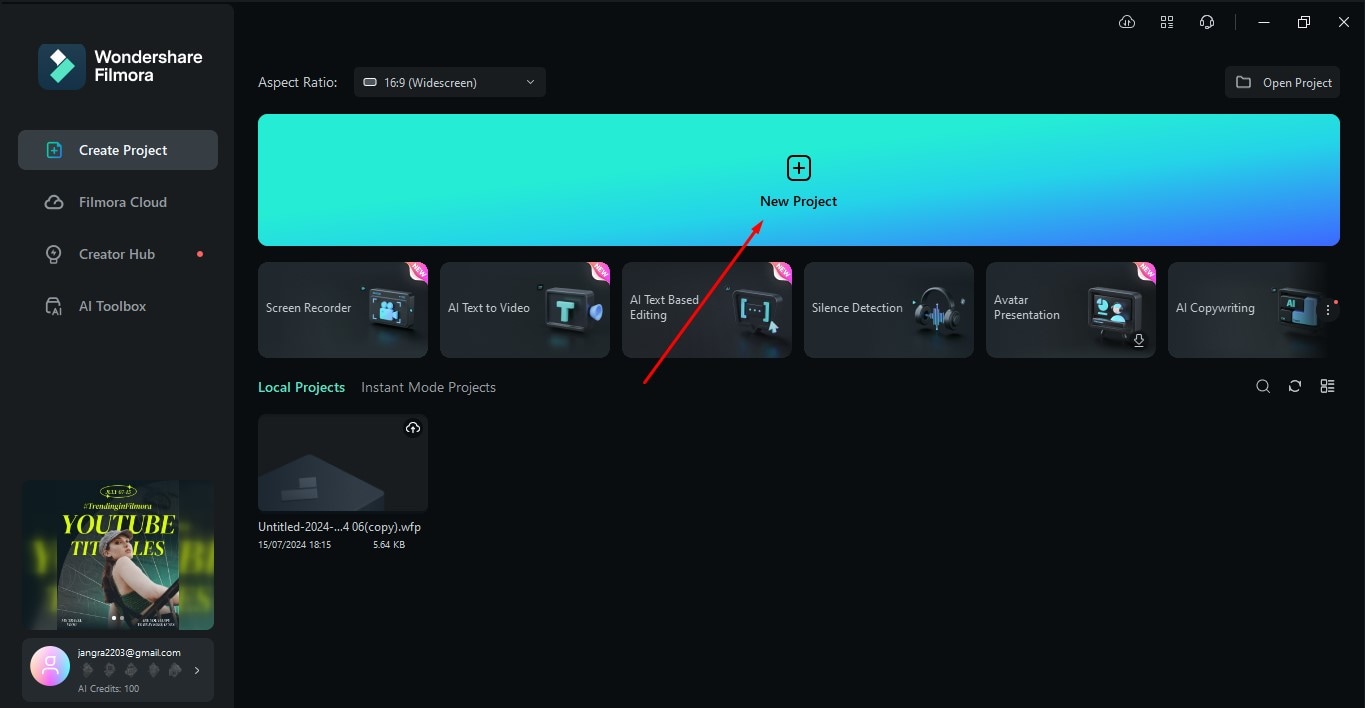
Étape 2Importer vos clips vidéo
Vous serez dirigé vers une page où vous aurez l'option de Importer. Cliquez sur Importer, et sélectionnez la vidéo que vous souhaitez découper.
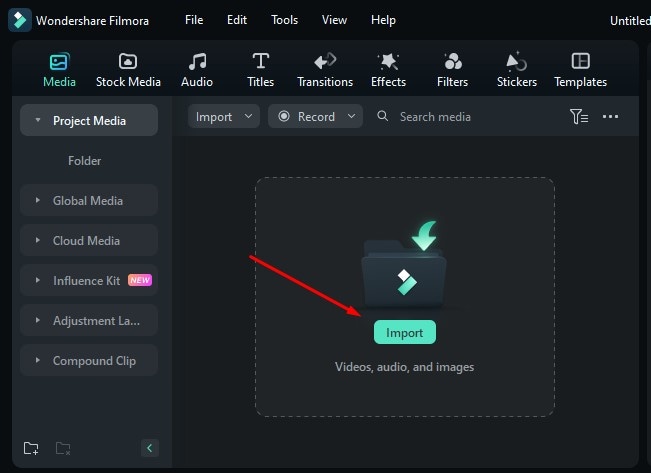
Étape 3Il vous suffit de faire glisser et déposer la vidéo pour effectuer des modifications
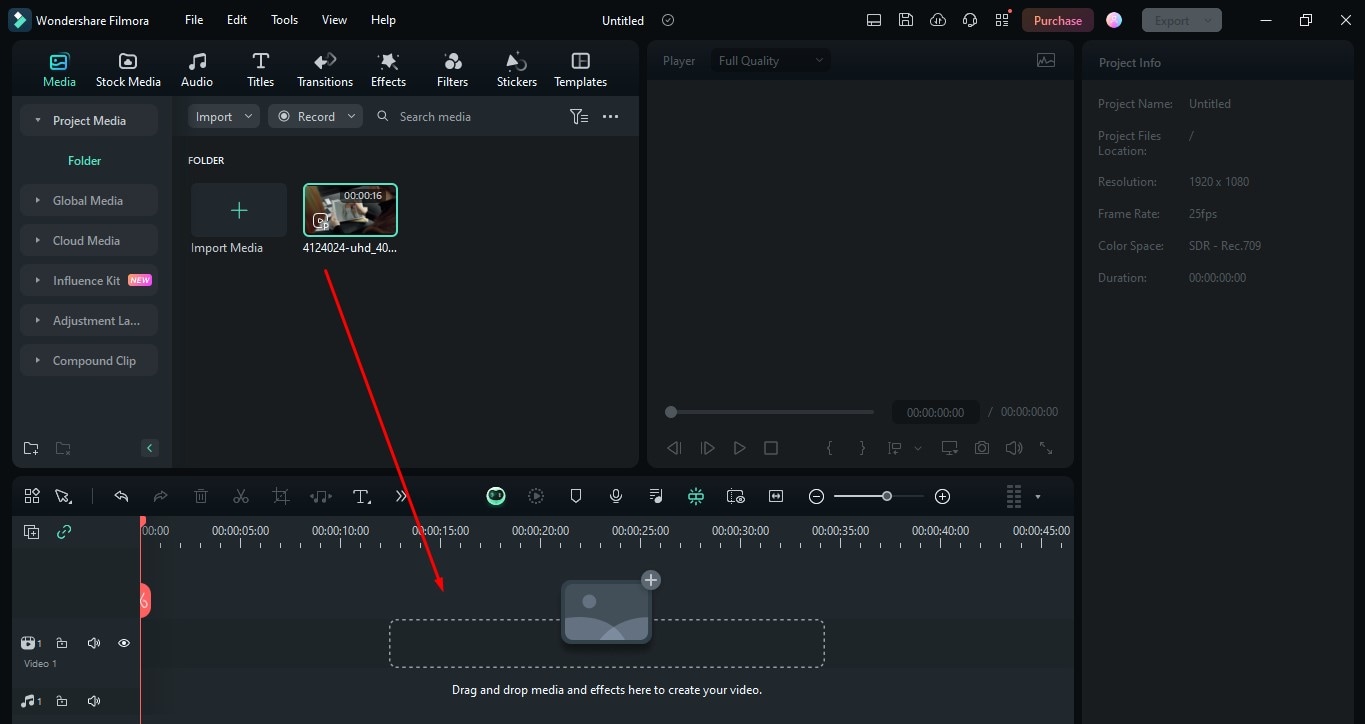
Étape 4Placez un curseur vertical rouge sur la partie de la vidéo à découper
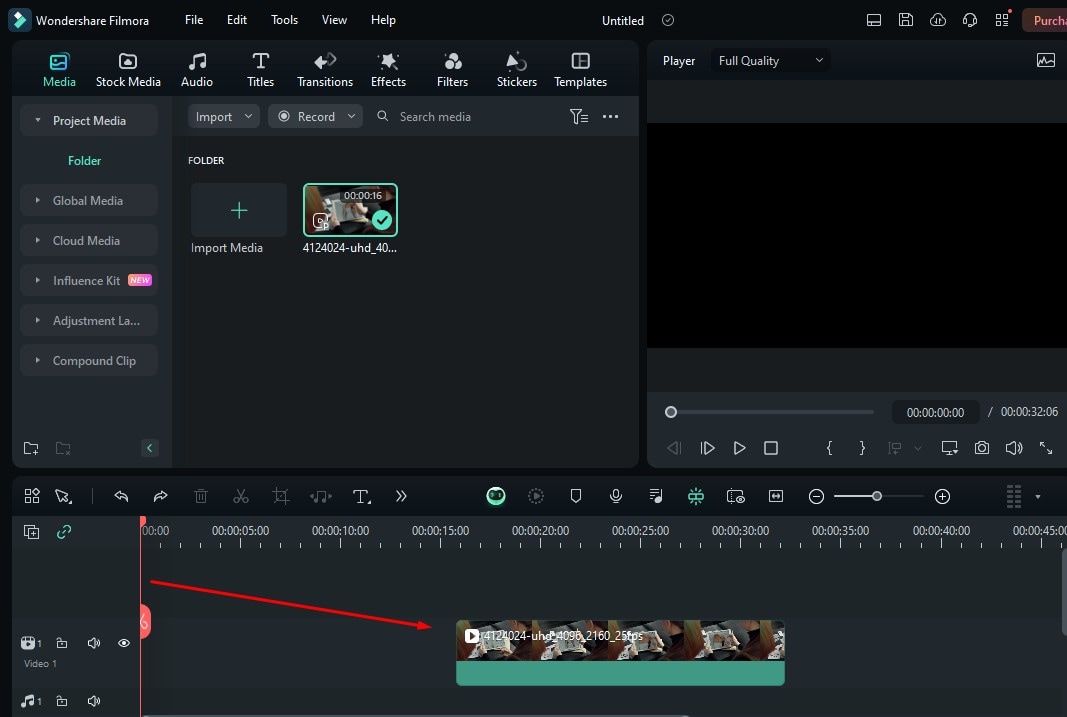
Étape 5Découpez la vidéo
Une fois que vous avez placé le curseur rouge, faites un clic droit. Ensuite, sélectionnez Début du rognage au curseur de lecture ou Fin du rognage au curseur de lecture comme vous avez besoin
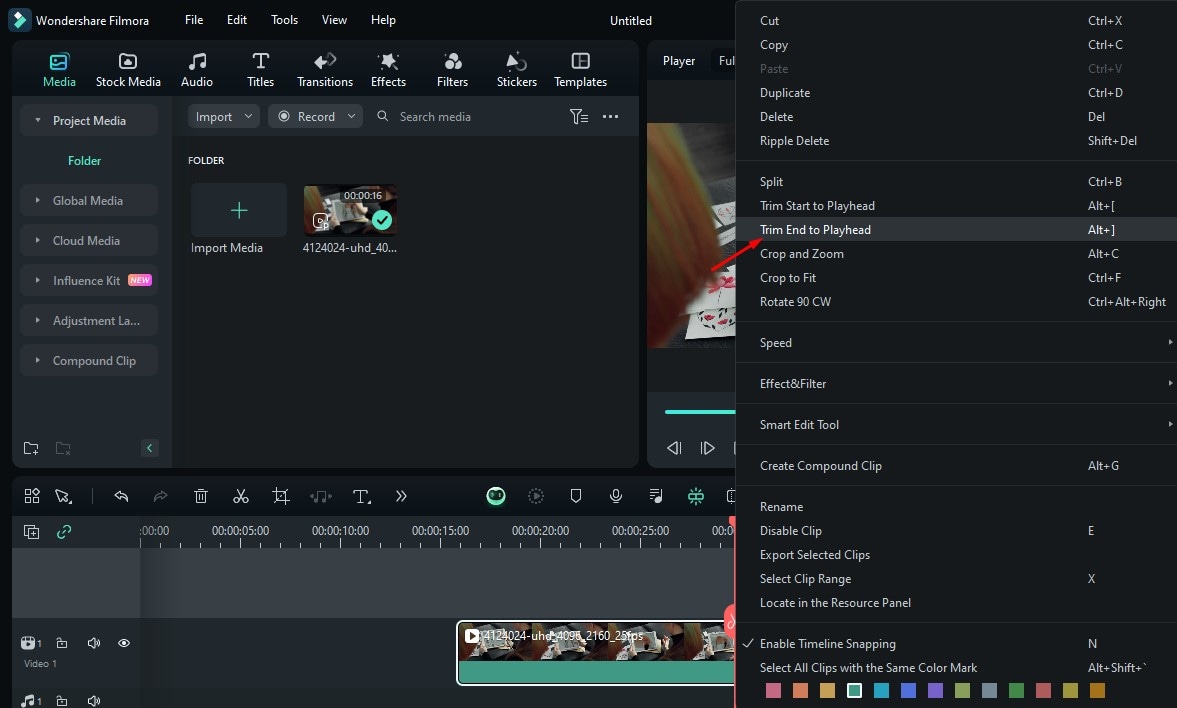
Étape6Divisez votre vidéo avec le curseur également
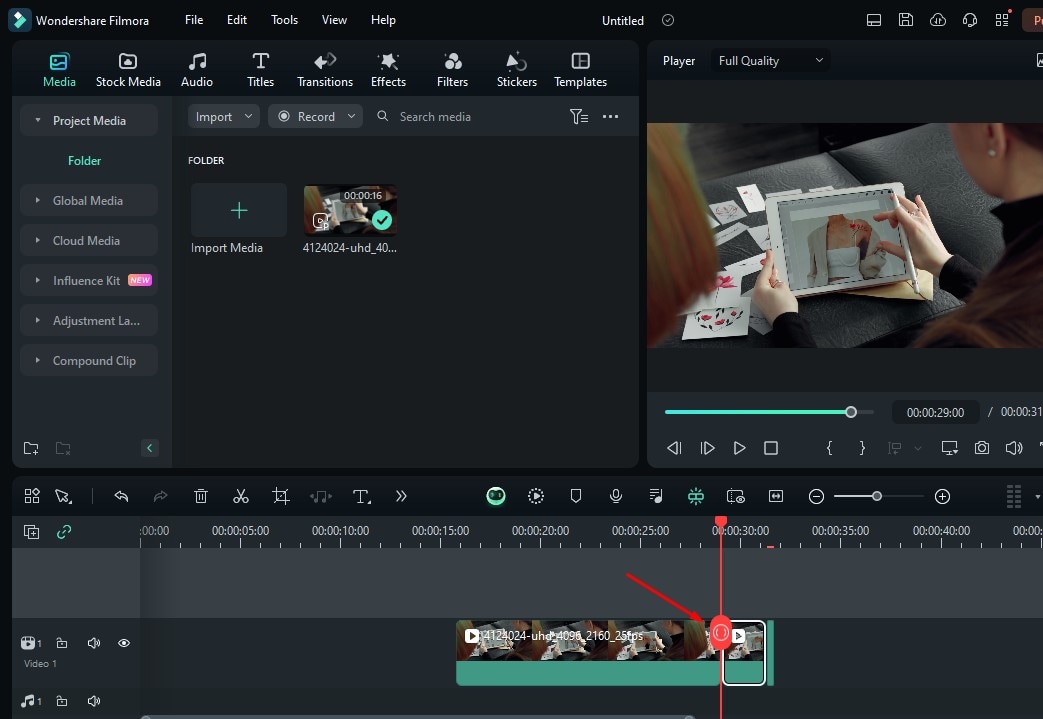
Étape7Inverser la vitesse
Cliquez sur le bouton Vitesse inversée qui apparaît sur le côté droit de la page.
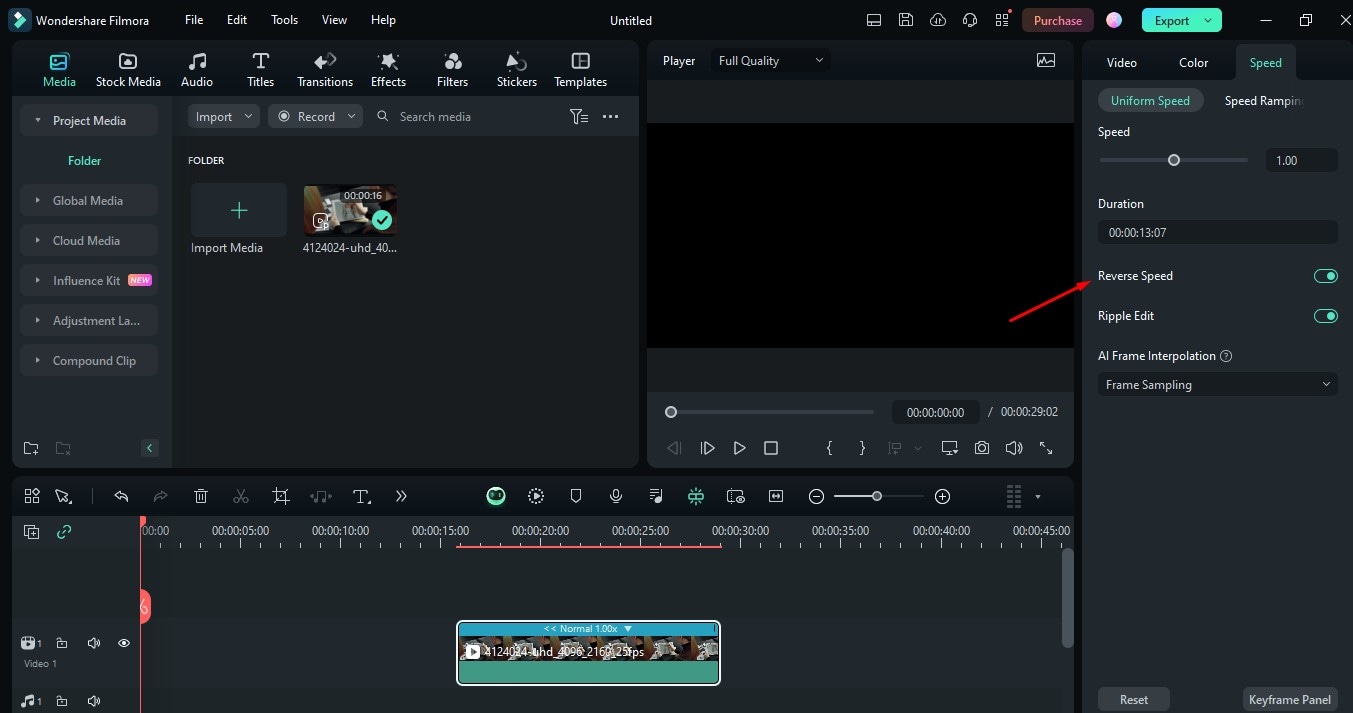
Étape8Changer le rapport d'aspect
Si vous voulez changer le rapport d'aspect et la résolution, cliquez sur le bouton Paramètres affiché sur l'image. Sélectionnez l'option Changez le ratio d'aspect du projet.
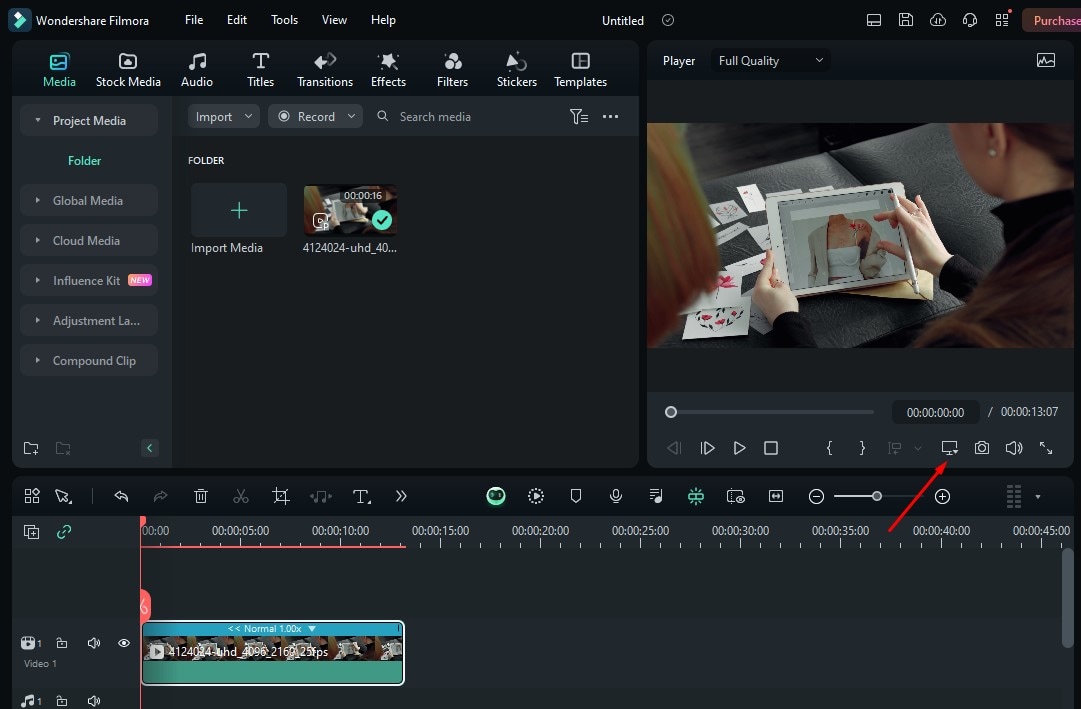
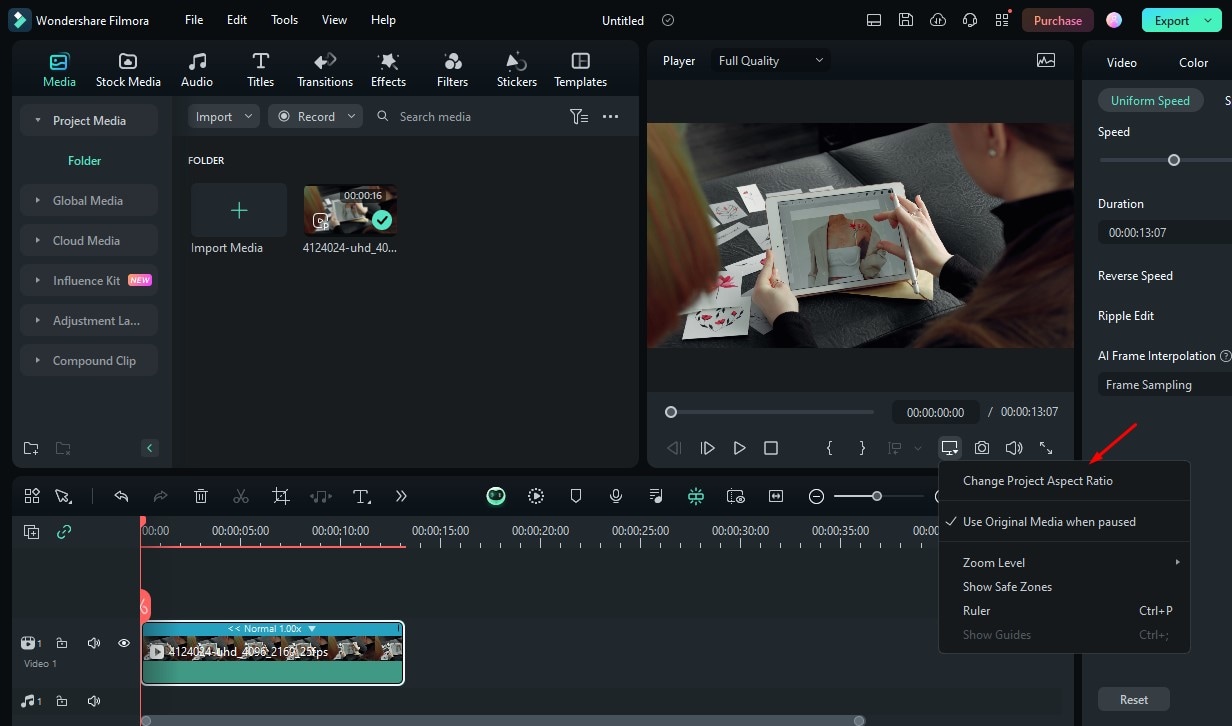
Ici, vous avez plusieurs options pour changer le Ratio d'aspect. Si vous voulez publier la vidéo sur Instagram, sélectionnez l'option Instagram.
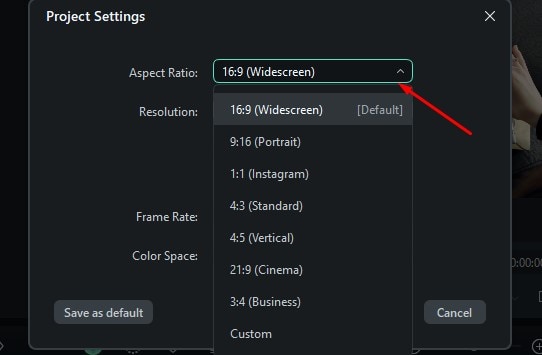
Étape 9Changer la résolution
Comme vous avez plusieurs options pour changer la Résolution, cliquez sur l'option dont vous avez besoin.
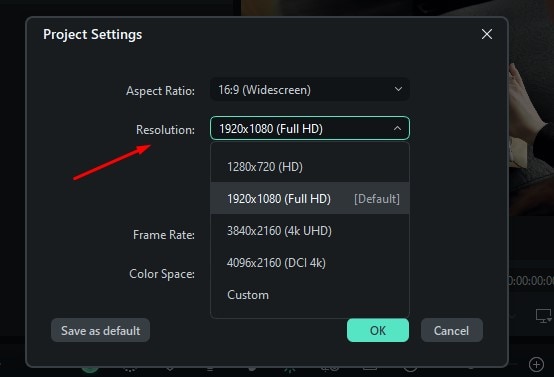
Étape10Enregistrez la modification
Une fois que vous avez sélectionné le format d'image et la résolution souhaités, cliquez sur OK pour enregistrer les modifications.
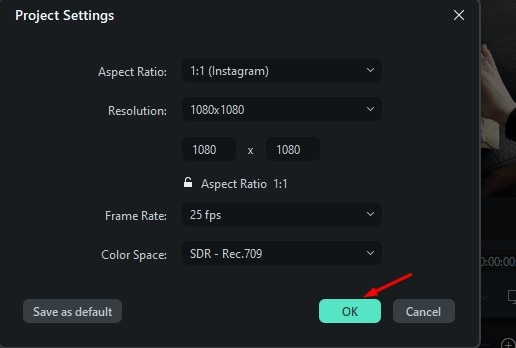
Étape11Prévisualisez la vidéo
Cliquez sur le bouton Lire pour voir les modifications que vous avez apportées à la vidéo.
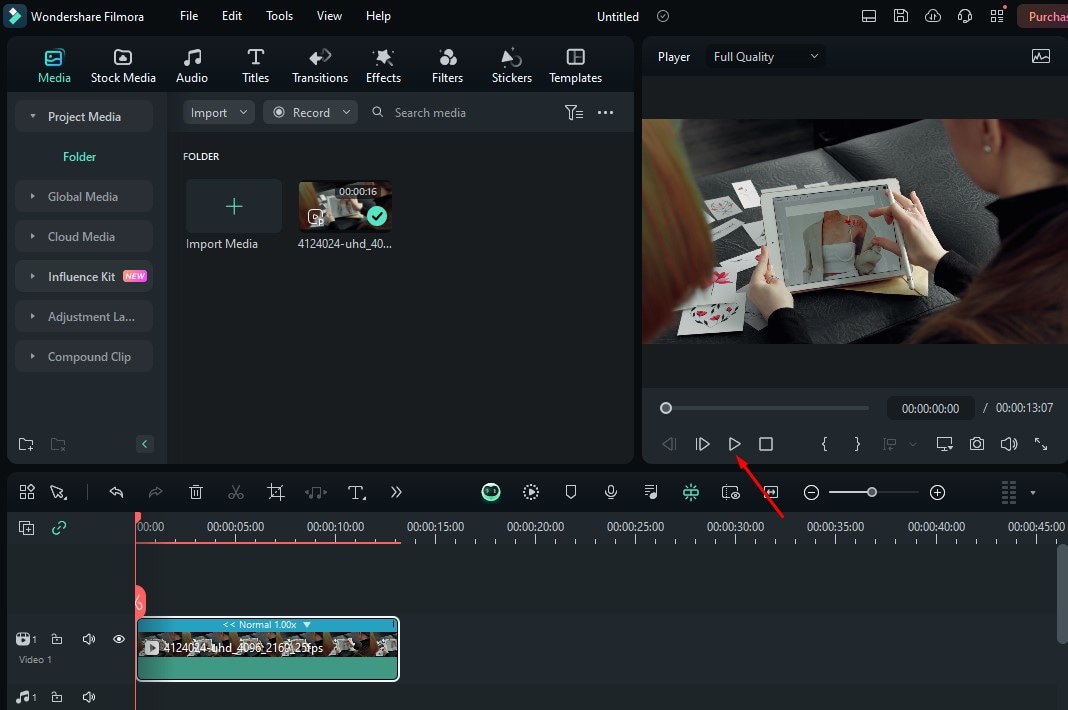
Étape 12Exporter les clips
Après la fin de la tâche de montage, Cliquez sur Exporter pour enregistrer votre vidéo.
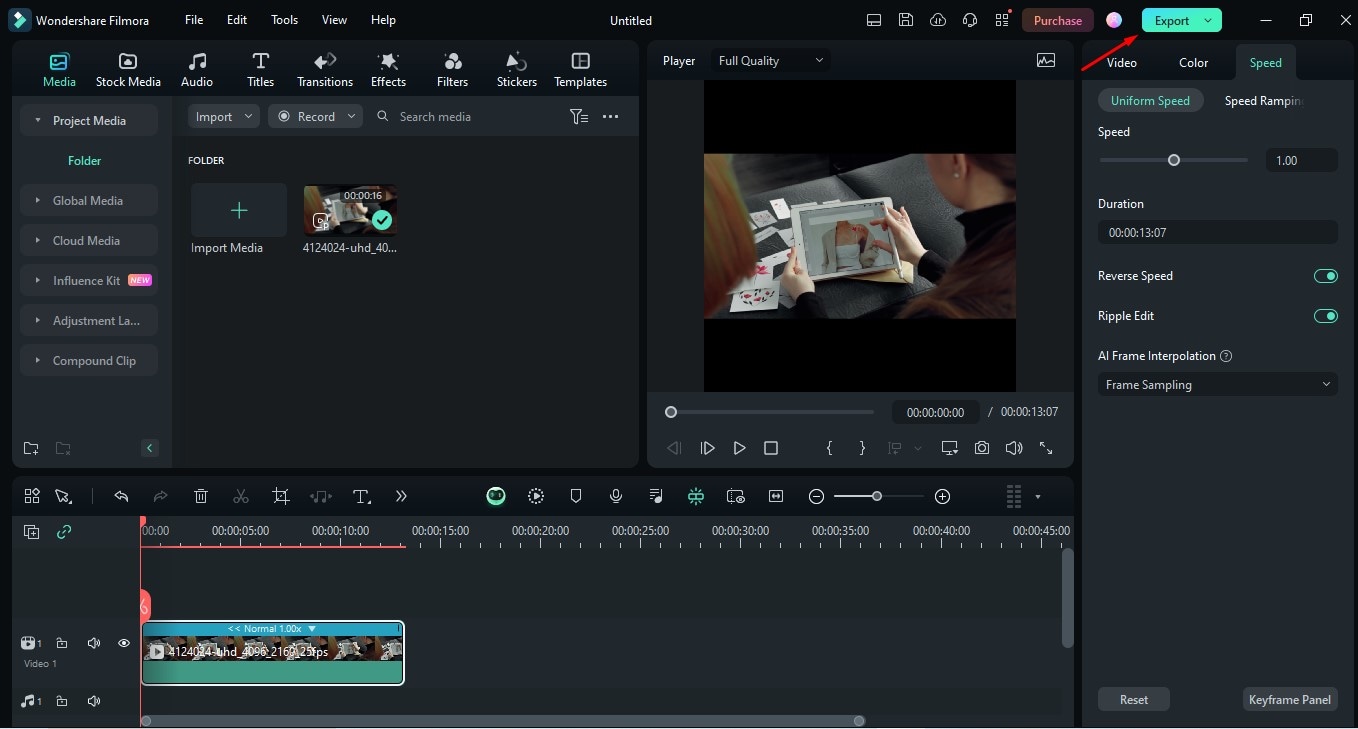
Partie 3: Comment utiliser les fonctionnalités de montage avancées après avoir coupé votre vidéo
Si vous voulez rendre votre vidéo plus captivante, alors vous n'avez pas besoin d'utiliser un autre outil. Wondershare Filmora offre de nombreuses fonctionnalités avancées pour que toutes vos inquiétudes s'estompent. Si vous voulez en savoir plus à ce sujet, lisez les informations ci-dessous:
Transitions/ Effets/Filtres/Autocollants
Wondershare Filmora vous offre une large gamme de transitions, d'effets, de filtres et de stickers pour dynamiser votre vidéo. Ainsi, vous pouvez choisir, selon vos goûts, pour donner à votre vidéo une touche unique après l'avoir découpée.
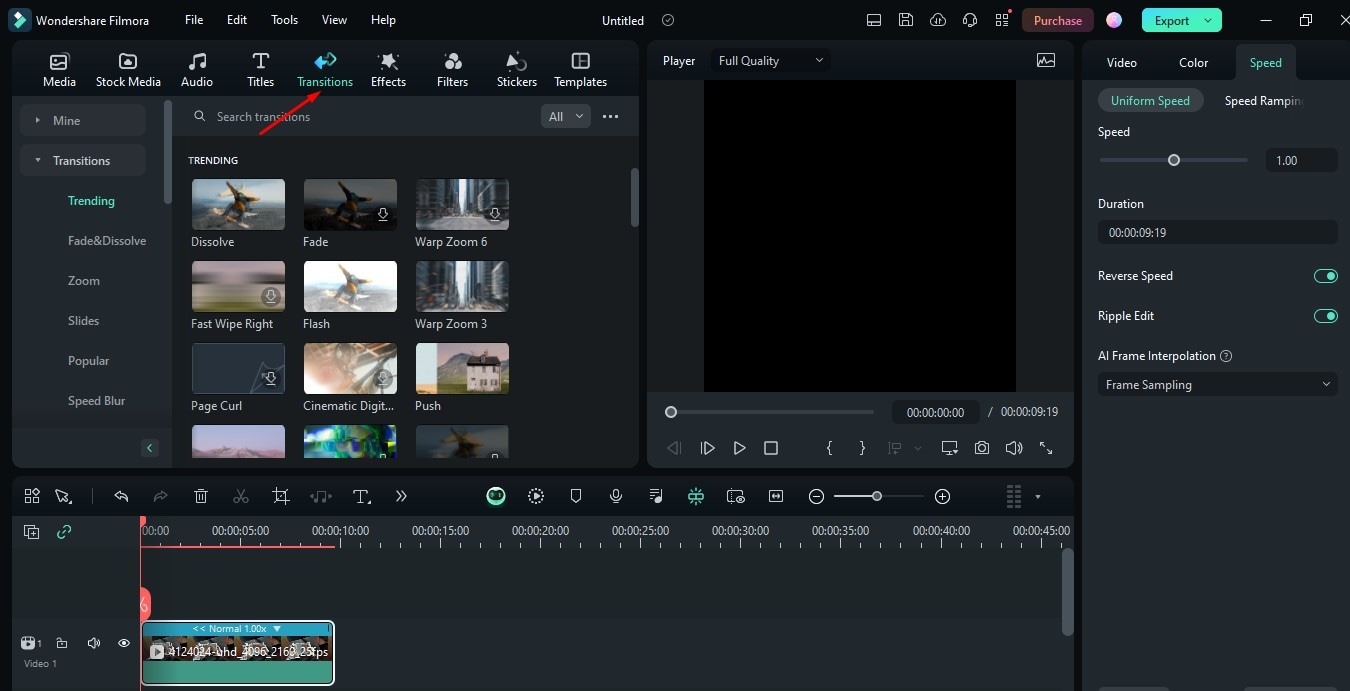
Audio
Si vous cherchez un logiciel de montage vidéo après avoir appris comment découper une vidéo pour éditer l'audio, alors Wondershare Filmora vous aide à créer de la magie en offrant une clarté sonore. Il propose également une large gamme d'effets sonores et de musique lorsque vous cliquez sur l'option Audio. Nous l'avons montré en fournissant une image. Appliquez simplement selon vos besoins.
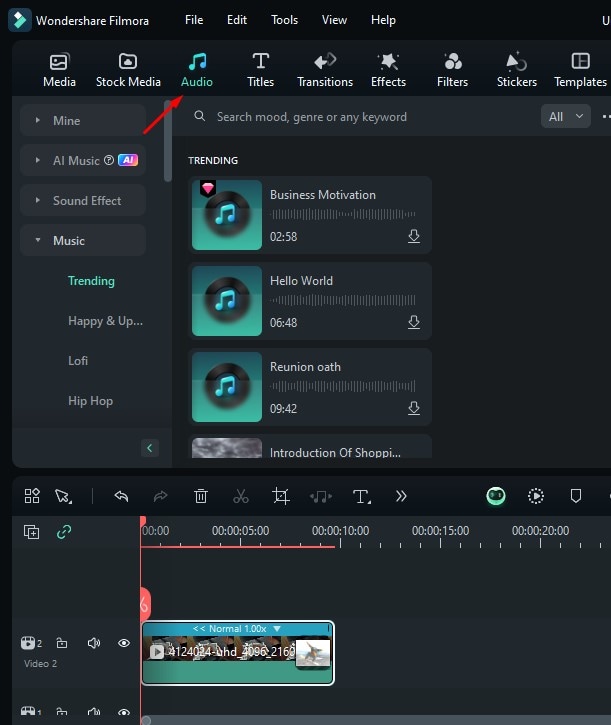
Une des fonctionnalités avancées offertes par Wondershare Filmora est la détection de scène. Avec cette fonctionnalité, vous pouvez diviser automatiquement une vidéo en parties en identifiant les transitions entre plans dans la vidéo. Cela vous fait gagner du temps et de l'effort et fournit des clips courts dans de grandes vidéos avec facilité.
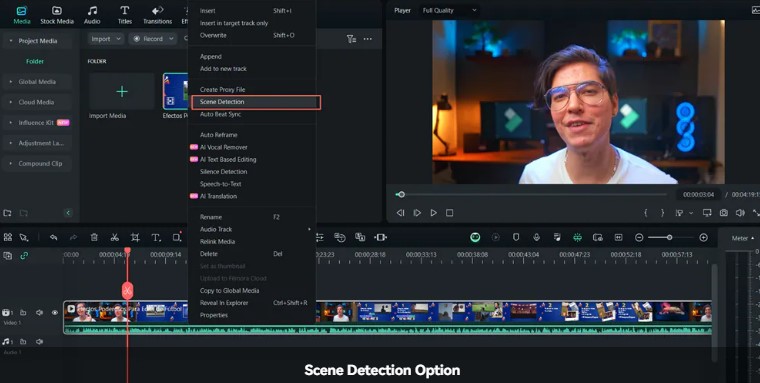
Conclusion
En espérant qu'avec l'aide de cet article, vous avez acquis des connaissances sur le concept fondamental de l'utilisation de Wondershare Filmora pour découper des vidéos. Pour vous faciliter la tâche, nous avons également expliqué pas à pas comment l'utiliser correctement pour vous aider à gagner du temps et de l'effort. Cependant, si vous voulez faire de la magie avec la visualisation de vos vidéos, vous pouvez utiliser ses fonctionnalités avancées. Bien que de nombreux logiciels de découpe vidéo soient disponibles dans le monde numérique, Filmora a sa propre unicité. Alors, essayez-le simplement par vous-même pour créer de la magie dans vos vidéos.
Wondershare Filmora, un logiciel simple, gratuit mais puissant pour rendre le montage vidéo plus efficace ! Vous pouvez télécharger et essayer Filmora gratuitement via les liens suivants :
 Garantie de téléchargement sécurisé, zéro logiciel malveillant
Garantie de téléchargement sécurisé, zéro logiciel malveillant



 Sécurité 100 % vérifiée | Aucun abonnement requis | Aucun logiciel malveillant
Sécurité 100 % vérifiée | Aucun abonnement requis | Aucun logiciel malveillant




